
phpエディタXiaoxinは、Webページの表示の問題を解決するためにwin11ブラウザ互換モードを設定する方法を紹介します。 win11 システムでは、ブラウザ互換モードを使用すると、新しいシステムで通常どおり Web を閲覧できます。簡単な設定操作で、快適なブラウジングを実現する互換モードに簡単に切り替えることができます。次に、win11 ブラウザ互換モードを設定する方法を詳しく紹介します。これにより、互換性の問題をすぐに解決して、より良いオンライン体験を楽しむことができます。
1. まず、Edge ブラウザを開き、ブラウザの右上隅にある […] をクリックし、ポップアップ メニューの [設定] を選択します。
## 2. 設定インターフェイスで、[デフォルトのブラウザ] オプションを選択します。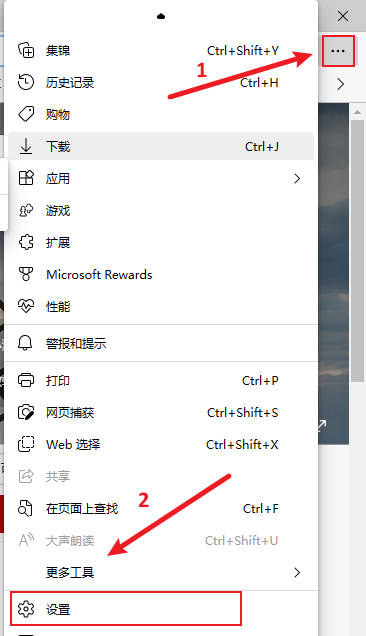
##3. [Internet Explorer モードでの Web サイトのリロードを許可する] を [許可する] に選択します。 ];
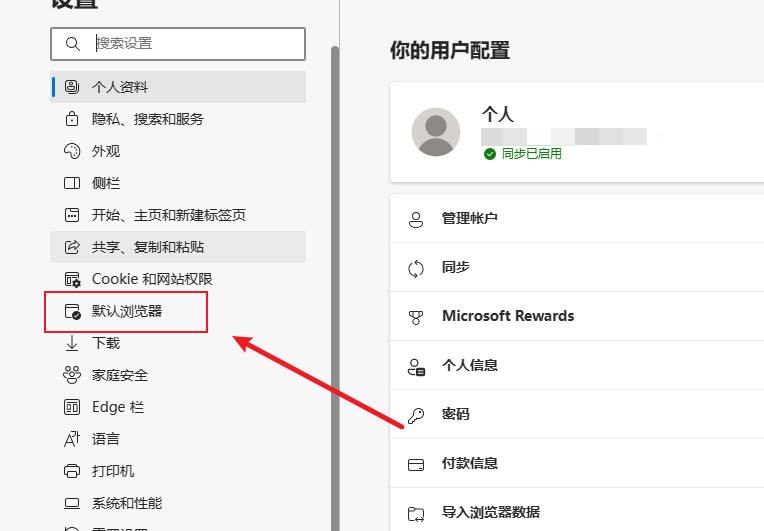
4. 再起動ボタンをクリックしてブラウザを再起動します;
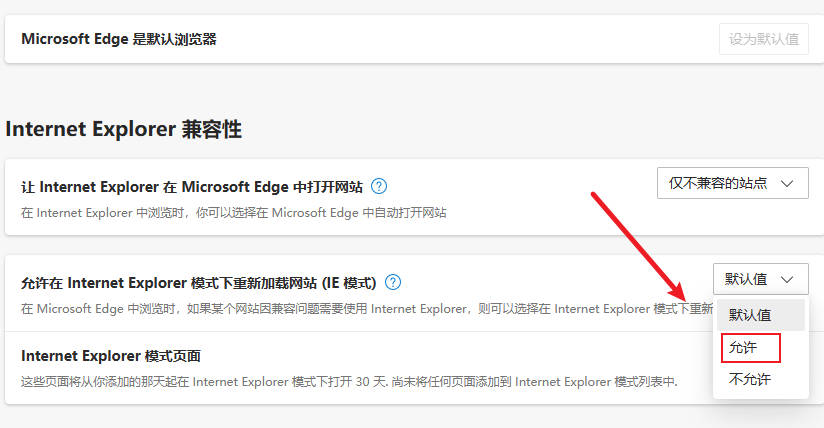
5. 必要なページを開きます互換性のあるディスプレイを再度表示し、[…] をクリックし、[Internet Explorer モードで再読み込み] をクリックすると、ページが自動的に再読み込みされます;
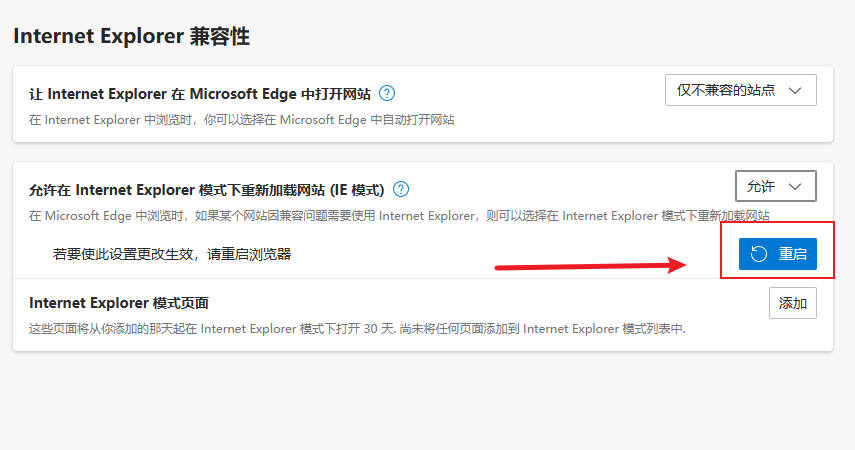
6. 読み込みが完了すると、次のプロンプトが表示されたら、「完了」をクリックして、IE 互換モードでページを参照します。
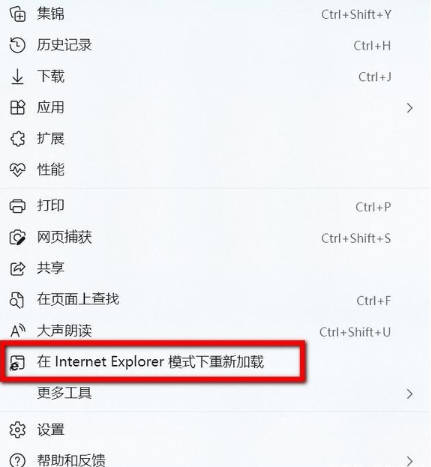
以上がwin11ブラウザ互換モードの設定方法_win11ブラウザ互換モードの設定場所の詳細内容です。詳細については、PHP 中国語 Web サイトの他の関連記事を参照してください。